반응형

반응형
💡Apps Script로 Google Sheets에서 Sidebar에 데이터를 선택하는
HTML 페이지를 불러오는 방법을 알아본다.
데이터를 조회하는 화면에서
조회조건인 G/L 계정 값들을 다중 선택 하여 조회하고 싶다는 요구 사항이 들어왔다.

처음엔 sheet edit trigger를 이용해 개발하였는데,
외부 trigger라 속도가 느렸다.
Apps Script로 Google Sheets에서 Dropdown의 multi select(다중선택) 구현
현재 ‘code’ 라는 시트의 데이터를 Dropdown(선택상자, SelectBox) 을 조회 조건으로 사용 중이다. ‘testSheet’ 라는 시트에서, G/L 계정의 조회 조건을 다중 선택을 하고 싶다는 요구 사항을 받았다. Go
whiseung.tistory.com
성능개선의 요구를 받았고,
Sidebar와 Modal 로 개발을 진행하였다.
일단 버튼을 만들었다.

버튼에 실행할 script도 할당하였다.

다른 시트에 있는 해당 데이터들을 가져올 것이다.
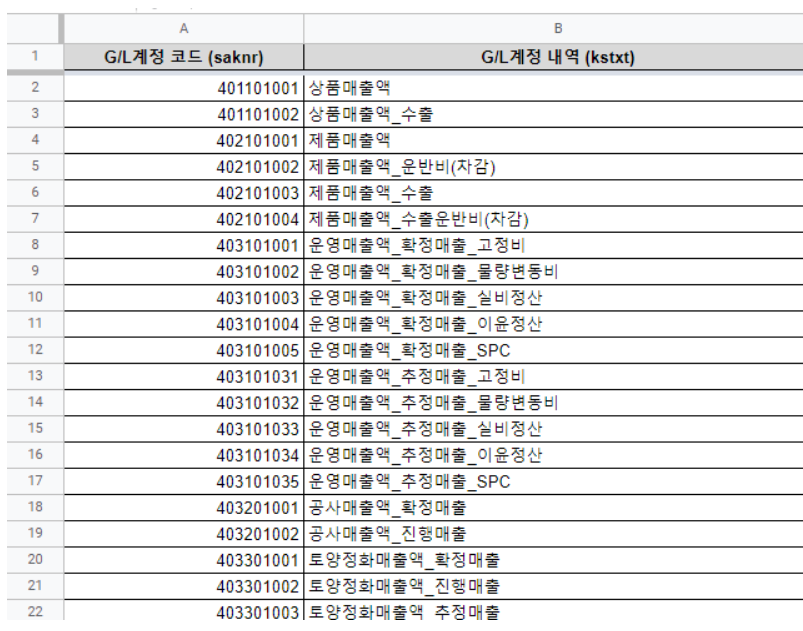
SpreadsheetApp 을 이용해 sheet의 데이터들을 가져오고,
가져온 데이터들을 html 을 이용하여 sidebar에 그려준다.
/**
* sidebar 열기
* @param {string} gubun = 구분값
*/
function open_GlSideBar(gubun){
// 소스
const sheetUrl = SpreadsheetApp.getActiveSpreadsheet().getUrl();
const masterSheetName = "가져올시트";
const sheetName = "할당할시트";
const title = "G/L계정 선택";
// sidebar에 뿌려줄 데이터 가져오기
const sheet = SpreadsheetApp.openByUrl(sheetUrl).getSheetByName(masterSheetName);
const data = sheet.getRange("A2:B"+sheet.getLastRow()).getValues();
// 할당할 시트
const workSheet = SpreadsheetApp.openByUrl(sheetUrl).getSheetByName(sheetName);
const selectedValues = workSheet.getRange("B5").getValue();
// 선택된 값들에 checked
const arrayValues = selectedValues.toString().split(", ");
var loopHtml = "";
for (i in data) {
var status = "";
for ( j in arrayValues ) {
if ( data[i][0] == arrayValues[j] ) {
status = 'checked="checked"';
}
}
loopHtml += '<div class="itemKeys"><li style=list-style:none; >';
loopHtml += '<input type="checkbox" class="check" onchange="selectVal()" name="' + data[i][1] + '" id="items" value="' + data[i][0] + '"'+status+'><font class="itemName" size="1">' + data[i][0] + " (" + data[i][1] + ')</font></li></div>';
}
var html = HtmlService.createHtmlOutput('<html> '
+ ' <body> '
+ ' <div style=position:fixed;background-color:white;width:100%;top:0;line-height:2rem;>'
+ ' <input onkeyup="filter()" type="text" id="value" placeholder="검색어 입력" style="width: 220px;"> '
+ ' </div> '
+ ' <br />'
+ ' <div>'
+ loopHtml
+ ' </div>'
+ ' <div style=position:fixed;background-color:white;width:100%;bottom:0;line-height:2rem;>'
+ ' <input type="button" value="초기화" onclick="resetChecked()" /> '
+ ' <input type="button" value="닫기" onclick="closeModal()" /> '
+ ' </div> '
+ ' <script type="text/javascript"> '
+ ' function closeModal() { google.script.host.close(); }'
+ ' function setSelectedValues(resultVal, resultName) { google.script.run.setSelectedValues(resultVal, resultName, "'+gubun+'"); }'
+ ' function resetValues() { google.script.run.setSelectedValues("", "", "'+gubun+'"); }'
+ ' function selectVal() { '
+ ' const query = "input[id=\\'items\\']:checked"; '
+ ' const selectedEls = document.querySelectorAll(query); '
+ ' var resultVal = ""; '
+ ' var resultName = ""; '
+ ' for ( var i=0; i<selectedEls.length; i++ ) { '
+ ' if ( i == 0 ) { '
+ ' resultVal += selectedEls[i].value; '
+ ' resultName += selectedEls[i].name; '
+ ' } else { '
+ ' resultVal += ", " + selectedEls[i].value; '
+ ' resultName += ", " + selectedEls[i].name; '
+ ' } '
+ ' } '
+ ' setSelectedValues(resultVal, resultName); '
+ ' } '
+ ' function filter() { '
+ ' var value, name, item, i; '
+ ' value = document.getElementById("value").value.toUpperCase().trim(); '
+ ' item = document.getElementsByClassName("itemKeys"); '
+ ' for( i=0; i<item.length; i++ ) { '
+ ' name = item[i].getElementsByClassName("itemName"); '
+ ' if ( name[0].innerHTML.toUpperCase().indexOf(value) > -1 ) { '
+ ' item[i].style.display = "flex"; '
+ ' } else { '
+ ' item[i].style.display = "none"; '
+ ' } '
+ ' } '
+ ' } '
+ ' function resetChecked() { '
+ ' var item = document.getElementsByClassName("check"); '
+ ' for ( i=0; i<item.length; i++ ) { '
+ ' item[i].checked = false; '
+ ' } '
+ ' resetValues(); '
+ ' } '
+ ' </script> '
+ ' </body> '
+ ' </html> ')
.setTitle(title);
SpreadsheetApp.getUi().showSidebar(html);
}
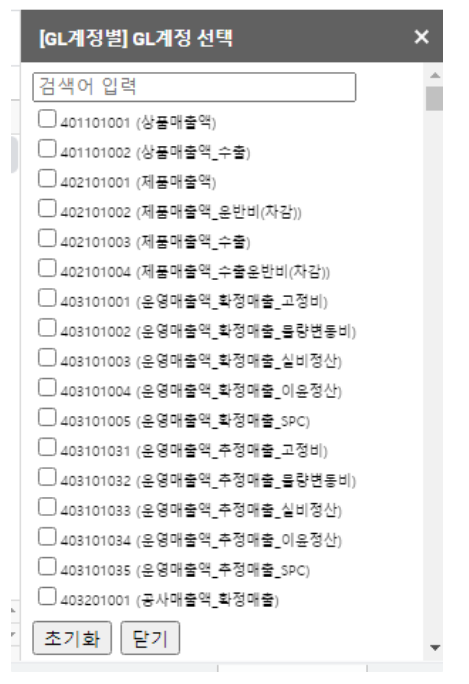
HTML 과 Google Sheets의 연결을 위해,
HTML 에서 아래와 같이 Google Sheets에서 생성한 함수를 호출해야한다.
google.script.run.anyFunction
/**
* sidebar에서 선택된 값 sheet에 할당
* @param {string} val = 코드
* @param {string} name = 명칭
* @param {string} gubun = 구분자
*/
function setSelectedValues ( val, name, gubun ) {
const sheetUrl = SpreadsheetApp.getActiveSpreadsheet().getUrl();
const sheetName = "할당할시트";
const sheet = SpreadsheetApp.openByUrl(sheetUrl).getSheetByName(sheetName);
sheet.getRange("B5").setValue(val);
sheet.getRange("C5").setValue(name);
}
모달로 호출하려면, showModalDialog() 를 사용하면 된다.
var htmlString = "";
var html = HtmlService.createHtmlOutput(htmlString)
.setTitle(title)
.setWidth(600).setHeight(350);
SpreadsheetApp.getUi().showModalDialog(html, title);
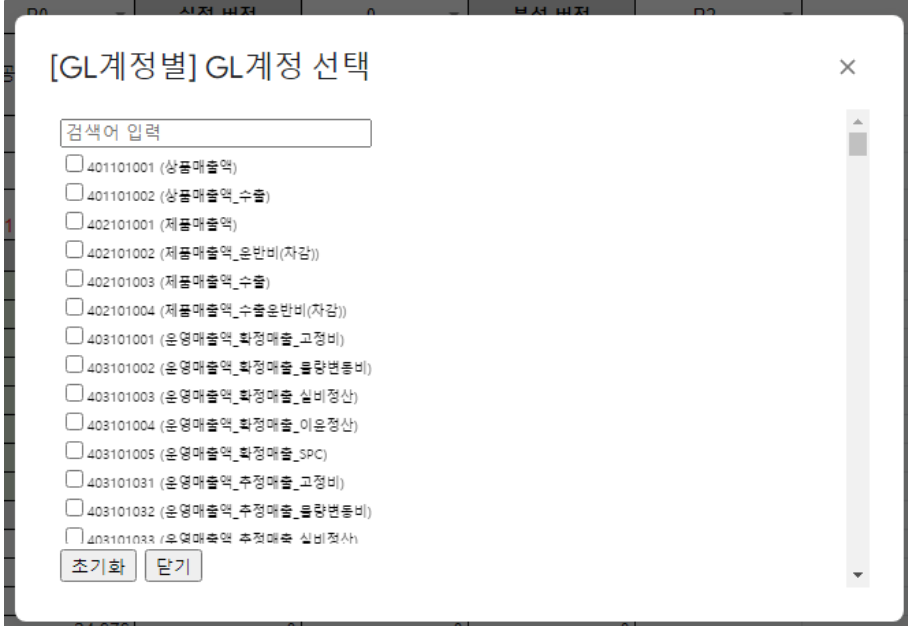
검색 기능도 들어가 있다.
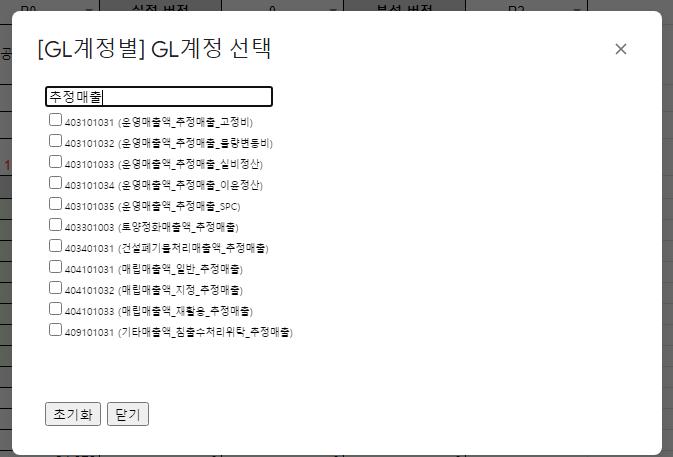
반응형
'GCP > Apps Script' 카테고리의 다른 글
| Apps Script로 Google Sheets의 마스터성 데이터 관리하기 (1) | 2022.09.07 |
|---|---|
| Apps Script의 trigger 사용기와 활용 예시 (1) | 2022.09.07 |
| Apps Script로 Google Sheets의 소계 데이터 만들기 (0) | 2022.09.06 |
| Apps Script로 Google Sheets의 저장 영역 필수 값 체크하기 (0) | 2022.09.06 |
| Apps Script 라이브러리 생성해서 다른 Apps Script에서 사용하기 (0) | 2022.09.06 |